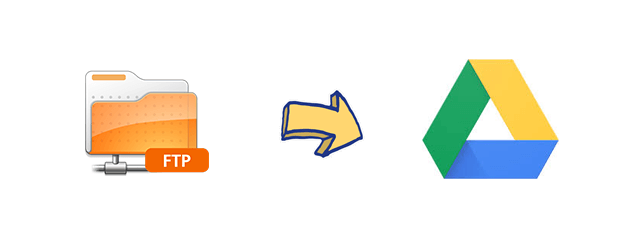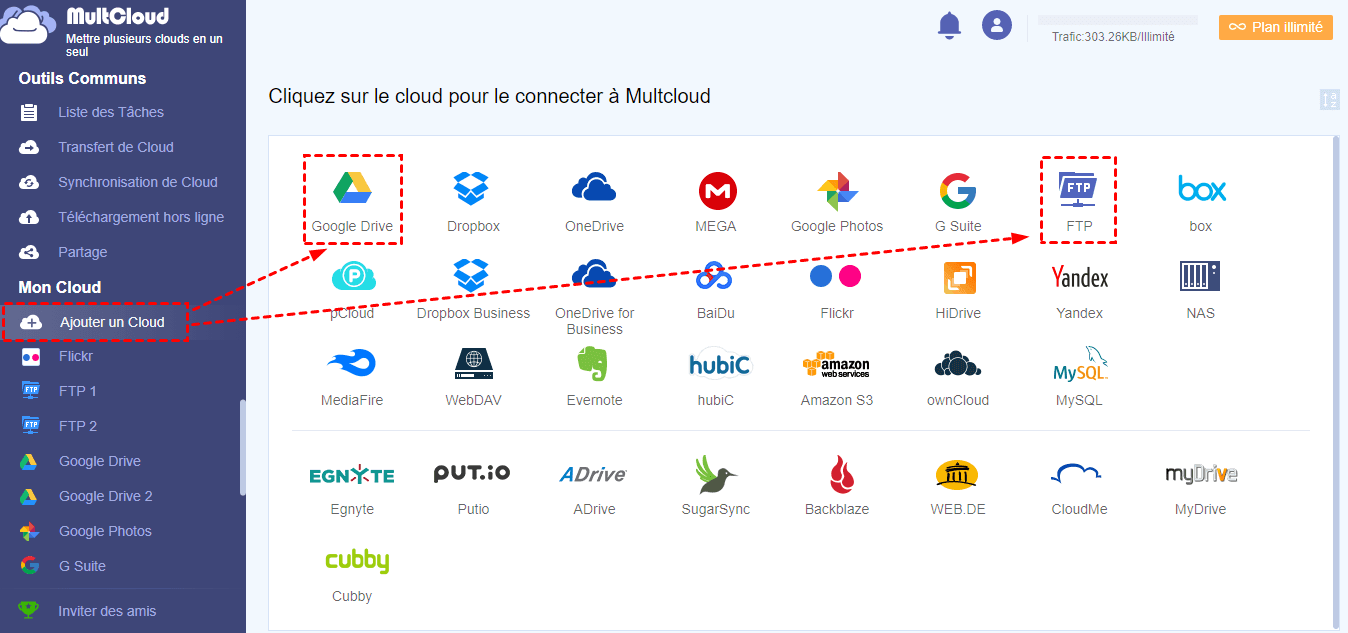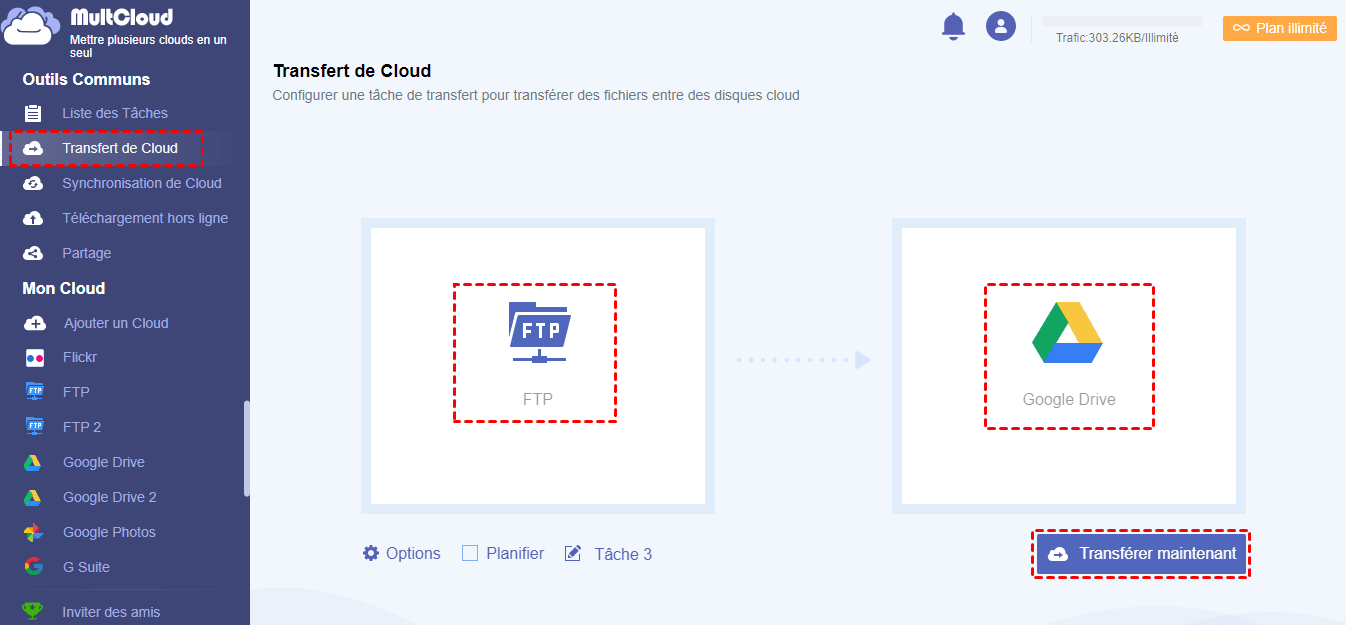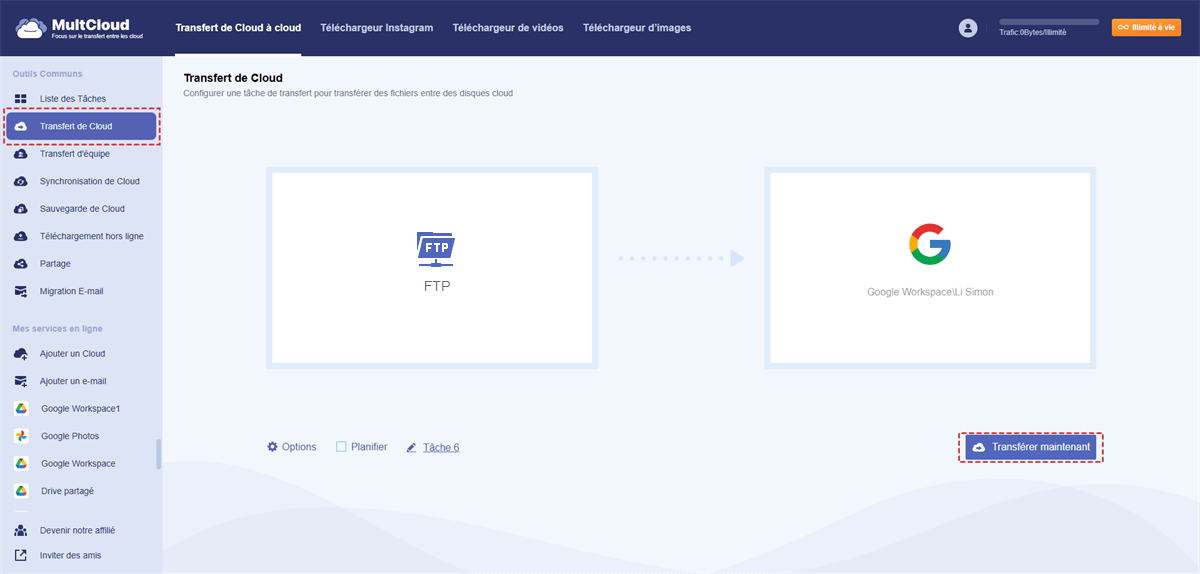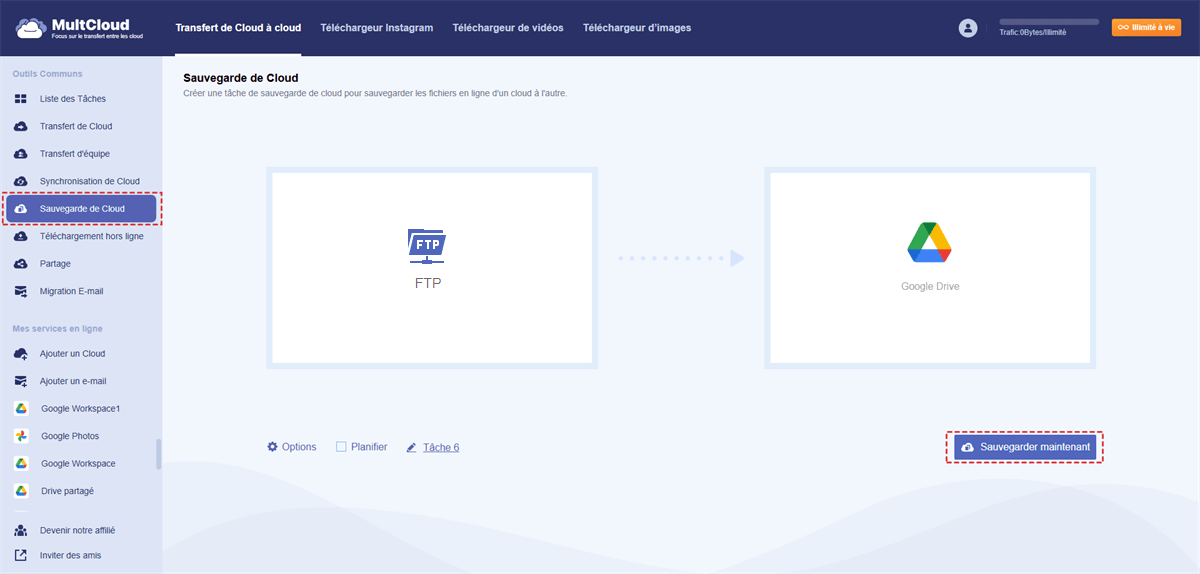Recherche rapide :
Cas d'utilisateur : Comment Puis-je Effectuer un Transfert de FTP vers Google Drive ?
J'ai des fichiers sur un serveur FTP et je veux les transférer vers mon Google Drive. J'utilise un PC Windows, rien de bien compliqué. Auriez-vous des outils ou des méthodes simples pour y parvenir sans complications techniques ? 🤔 Merci d'avance ! 🙌
- Question de la communauté
Pourquoi Transférer des Fichiers de FTP vers Google Drive ?
Comme nous le savons tous, le FTP est le protocole standard permettant aux utilisateurs de transférer des fichiers d'un serveur client vers un réseau informatique. C'est également le moyen le plus traditionnel de stocker des fichiers en ligne et sur Internet. L'accès à distance aux données est l'une des sources d'inspiration du stockage cloud avec l'accès à Internet. Un programme de connexion standard peut être créé pour se connecter au FTP.
Google Drive est très facile d'accès depuis un navigateur web grâce à sa suite d'applications, telles que Google Sheets, Documents et PowerPoint. Non seulement il permet d'accéder aux fichiers stockés dans le cloud, mais les modifications peuvent être effectuées instantanément. Cette fonctionnalité a été adoptée par la grande majorité des professionnels de l'informatique du monde entier. Google Drive offre d'excellentes fonctionnalités de collaboration de contenu cloud, telles que le partage de fichiers, la co-édition, l'indication de présence, la gestion des versions de documents, le chat en direct, etc.
Comme mentionné précédemment, le FTP est l'un des moyens les plus traditionnels de stocker des fichiers en ligne. Par conséquent, comparé à Google Drive, le FTP présente encore les inconvénients suivants :
- Inconvénient : Pour la plupart des utilisateurs, son utilisation est très complexe. Outre la nécessité de connaître de nombreuses théories sur le FTP, la configuration d'un serveur FTP nécessite un temps considérable.
- Non sécurisé : Le FTP n'est pas sécurisé, notamment parce qu'il n'offre aucune traçabilité et qu'il est impossible de savoir qui a accédé à quelles informations. Cette vulnérabilité permet aux cybercriminels de s'introduire facilement dans le serveur FTP et de rechercher des informations partagées sans laisser de trace.
De plus, avec l'avènement des outils de stockage cloud, de plus en plus de personnes s'habituent à stocker leurs données sur un disque dur cloud, car le stockage cloud est non seulement facile d'accès, mais aussi simple à utiliser.
En tant que leader du secteur du cloud, Google Drive est devenu le choix privilégié. Il est facile d'obtenir un compte Google Drive dès lors que vous possédez un compte Gmail. Compte tenu des inconvénients du FTP, de la facilité d'accès aux données et de la commodité offerte par Google Drive, de plus en plus de personnes privilégient le transfert FTP vers Google Drive.
Meilleure Façon de Transférer des Fichiers de FTP vers Google Drive Gratuitement
La plupart des gens pensent au « chargement » et au « téléchargement ». Cependant, cette méthode n'est pas la plus efficace lorsque vous devez transférer une grande quantité de données. Existe-t-il donc un moyen de transférer des fichiers par FTP vers Google Drive directement et sans étapes compliquées ? Bien sûr, le moyen le plus simple est d'utiliser le gestionnaire de fichiers cloud gratuit, MultCloud.
En tant que gestionnaire de transfert cloud professionnel, MultCloud prend non seulement en charge des protocoles tels que FTP, FTPS, SFTP et WebDav, mais prend également en charge les services de stockage cloud tels que Google Drive, SharePoint Online, OneDrive, iCloud Drive, Google Workspace, etc. Avec lui, vous pouvez non seulement connecter Google Drive et FTP, mais également transférer/sauvegarder/synchroniser FTP avec Google Drive ou vice versa automatiquement.
Par rapport aux méthodes traditionnelles, quels sont les avantages de MultCloud ?
- Aucun client FTP requis : MultCloud est un outil web qui vous permet de vous connecter facilement à votre compte FTP et à Google Drive sans télécharger d'application.
- Facile à utiliser : Contrairement à de nombreux clients FTP, MultCloud offre une interface simple et intuitive, idéale pour les débutants.
- Personnalisable : Vous pouvez personnaliser les options telles que les préférences de transfert, le filtrage des fichiers et les notifications par e-mail.
- Transfert automatique : MultCloud permet aux utilisateurs de définir des heures de transmission spécifiques pour autoriser automatiquement les tâches.
- Transfert hors ligne : MultCloud peut exécuter les tâches configurées même lorsque la page et l'ordinateur sont éteints.
En tant que service en ligne, MultCloud prend en charge les migrations ponctuelles. Si vous avez des données volumineuses à transférer, MultCloud peut vous être d'une grande aide. Poursuivez votre lecture pour apprendre à transférer des fichiers de FTP vers Google Drive facilement.
Étape 1. Créer un compte MultCloud
Utilisez votre adresse e-mail pour créer un compte MultCloud et connectez-vous.
Remarque : Si vous ne souhaitez pas le créer immédiatement, vous pouvez cliquer sur le bouton Facebook ou Google. Après avoir cliqué dessus, vous obtiendrez directement un compte autorisé pour tester MultCloud et avoir un aperçu rapide de son fonctionnement.
Étape 2. Ajouter et autoriser FTP et Google Drive
Cliquez sur le bouton « Ajouter un Cloud », sélectionnez FTP, saisissez les informations d'authentification de vos comptes FTP, puis cliquez sur « Ajouter un compte FTP ». Votre compte FTP sera alors ajouté à MultCloud. Suivez la même procédure pour ajouter votre compte Google Drive à MultCloud.
Remarques :
- Lorsque vous ajoutez un compte FTP à MultCloud, assurez-vous de lui accorder les droits de lecture et d'écriture.
- MultCloud prend en charge la gestion de plusieurs comptes de stockage cloud sur une même plateforme. Si vous possédez plusieurs comptes cloud, vous pouvez les ajouter à MultCloud pour une meilleure gestion.
- MultCloud peut également intégrer SFTP à Google Drive.
Étape 3. Lancer la transfert de FTP vers Google Drive avec Transfert de Cloud
Cliquez sur « Transfert de Cloud », sélectionnez FTP ou ses sous-répertoires comme source, Google Drive ou son chemin de destination comme cible, puis cliquez sur « Transférer maintenant ». Le processus démarrera sur la page « Liste des Tâches »
- Remarques :
- Si vous souhaitez transférer des fichiers de FTP vers Google Drive régulièrement, vous pouvez activer la fonctionnalité « Planifier » pour que MultCloud puisse transférer vos fichiers comme prévu.
- Pour transférer l'intégralité du compte FTP vers Google Drive, vous pouvez sélectionner l'intégralité du compte FTP comme source lors de la création de la tâche.
- Si vous avez beaucoup de fichiers à transférer depuis votre compte FTP, vous pouvez fermer la page et même votre ordinateur sans attendre la fin de la tâche, car MultCloud prend en charge le transfert de fichiers en arrière-plan.
- En intervertissant la source et la destination, vous pouvez également transférer Google Drive vers FTP.
Puis-je transférer FTP vers Google Workspace ?
Oui, MultCloud prend en charge l'ajout de Google Workspace. Vous pouvez donc y ajouter vos comptes FTP et Google Workspace pour une migration de données fluide. La procédure détaillée est la suivante :
Étape 1. Cliquez sur le bouton « Ajouter un Cloud », puis sélectionnez FTP et Google Workspace pour autoriser vos comptes respectifs.
Étape 2. Cliquez sur « Transfert de Cloud », sélectionnez FTP ou ses sous-répertoires comme source, Google Workspace ou son chemin de destination comme cible, puis cliquez sur « Transférer maintenant ».
Puis-je sauvegarder FTP sur Google Drive ?
Oui, la fonctionnalité « Sauvegarde de Cloud » de MultCloud vous permet de sauvegarder progressivement vos données importantes depuis votre FTP vers Google Drive. Après avoir ajouté vos comptes FTP et Google Drive, accédez à la page « Sauvegarde de Cloud », spécifiez la source et la destination, puis cliquez sur « Sauvegarder maintenant » pour lancer la sauvegarde depuis votre FTP vers Google Drive. Si vous devez restaurer des données, vous pouvez trouver la tâche correspondante dans la « Liste des Tâches » et restaurer la version précédente si nécessaire.
En plus des fonctionnalités mentionnées ci-dessus, d'autres fonctionnalités principales de MultCloud peuvent également vous aider à migrer ou à charger des fichiers plus facilement.

- Transfert d'équipe : Vous pouvez fusionner ou migrer Google Workspace vers un autre compte ou d'autres clouds.
- Migration E-mail : Vous pouvez facilement enregistrer des e-mails au format PDF sur une clé USB ou un compte cloud.
- Téléchargement hors ligne : Vous pouvez télécharger un torrent directement sur Google Drive ou d'autres clouds.
Conclusion
Comme vous pouvez le constater, transférer des fichiers de FTP vers Google Drive avec MultCloud est très simple. Outre « Transfert de Cloud », MultCloud propose également « Synchronisation de Cloud ». Cette fonctionnalité vous aide à établir des relations de synchronisation entre les clouds. Que vous ajoutiez, modifiiez ou supprimiez des fichiers dans le cloud source, MultCloud synchronisera ces modifications avec le cloud cible au fur et à mesure. Si vous souhaitez synchroniser des photos entre OneDrive et Google Photos, vous pouvez en tirer pleinement parti.
FAQ
Le processus de transfert est-il long ?
Puis-je transférer des dossiers entiers de FTP vers Google Drive ?
Mes fichiers sont-ils en sécurité pendant le transfert ?
Puis-je programmer des transferts automatiques ?
Clouds supportés par MultCloud
-
Google Drive
-
Google Workspace
-
OneDrive
-
OneDrive for Business
-
SharePoint
-
Dropbox
-
Dropbox Business
-
MEGA
-
Google Photos
-
iCloud Photos
-
FTP
-
box
-
box for Business
-
pCloud
-
Baidu
-
Flickr
-
HiDrive
-
Yandex
-
NAS
-
WebDAV
-
MediaFire
-
iCloud Drive
-
WEB.DE
-
Evernote
-
Amazon S3
-
Wasabi
-
ownCloud
-
MySQL
-
Egnyte
-
Putio
-
ADrive
-
SugarSync
-
Backblaze
-
CloudMe
-
MyDrive
-
Cubby